Parhaat menetelmät iPadin korjaamiseen eivät lataudu vuonna 2023
iPad Pro ei lataudu, mitä voin tehdä korjatakseni sen?
Se ilmoitti, että jotkut käyttäjät ovat kohdanneet tämän ongelman ja haluavat löytää jotain sille. Itse asiassa iPad ei lataudu tai iPad latautuu hyvin hitaasti, ovat kaksi yleistä ongelmaa käytettäessä iPadia jokapäiväisessä elämässä.
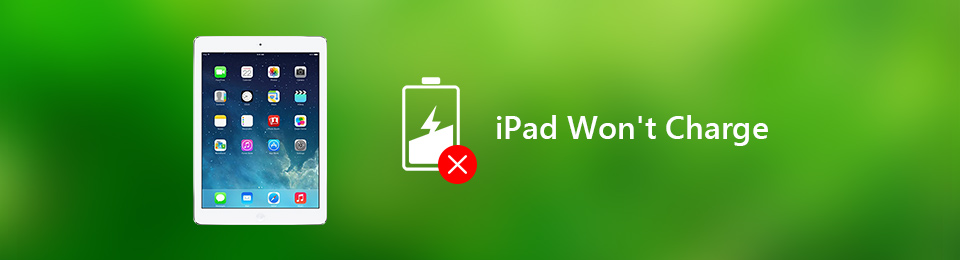

Opasluettelo
FoneLabin avulla voit korjata iPhonen / iPadin / iPodin DFU-tilasta, palautustilasta, Apple-logosta, kuulokemikrofonista jne. Normaaliin tilaan ilman tietojen häviämistä.
- Korjaa käytöstä poistetut iOS-järjestelmäongelmat.
- Pura dataa käytöstä poistetuista iOS-laitteista ilman tietojen menetystä.
- Se on turvallinen ja helppokäyttöinen.
Osa 1. Miksi iPad ei lataudu
Ennen kuin sukeltaamme ongelman ratkaisemiseen, sinun pitäisi tietää, miksi iPad ei lataudu.
- Koska iPad ei edelleenkään tue langatonta latausta, sinun tulee ensin tarkistaa sovitin ja kaapeli. Se voi saada iPadin latautumaan hitaasti eikä edes muutu, jos jotain on vialla.
- Toinen syy voi olla vioittuneet sovellukset tai jokin muu iPadissasi. Voit poistaa ne tehdäksesi iPadistasi normaalin.
- Näytössäsi on jotain vikaa, koska näyttö on musta, mutta sen akku on täynnä.
On vielä muita syitä aiheuttaa tämä ongelma, ja näytämme sinulle kaikki käytettävissä olevat menetelmät niiden ratkaisemiseksi.
Osa 2. Kuinka korjata iPad ei lataudu
Kaikki tiet vievät Roomaan. Voit löytää erilaisia tapoja korjata iPad ei latausongelma. Alla on mitä sinun ei pidä missata.
Vaihtoehto 1. Apple iPad ei lataudu Korjaa vaihtamalla toinen kaapeli
Kuten edellä mainittiin, sinun tulee ensin kokeilla löytää toinen sovitin tai kaapeli iPadin lataamiseksi. Se on helppo tehtävä, mutta auttaa varmistamaan, onko lisävarusteissasi jotain vialla. Jos iPad ei vieläkään lataudu, siirry toiseen vaihtoehtoon.
FoneLabin avulla voit korjata iPhonen / iPadin / iPodin DFU-tilasta, palautustilasta, Apple-logosta, kuulokemikrofonista jne. Normaaliin tilaan ilman tietojen häviämistä.
- Korjaa käytöstä poistetut iOS-järjestelmäongelmat.
- Pura dataa käytöstä poistetuista iOS-laitteista ilman tietojen menetystä.
- Se on turvallinen ja helppokäyttöinen.
Vaihtoehto 2. iPad Pro ei lataudu Korjaa uudelleenkäynnistyksen kautta
Ihmiset voivat aina pitää mobiililaitteet poissa sammumasta, sillä laitteita on kaikkialla. Se voi kuitenkin jotenkin olla haitallista iPadille, koska välimuisti saattaa loppua tallennustilasta ja aiheuttaa ongelmia. Tästä syystä laitteiden uudelleenkäynnistäminen voi ratkaista 99 % ongelmista ilman lisätoimintoja.
Tapa 1. Käynnistä iPad uudelleen Asetukset-sovelluksen kautta
Avaa Asetukset app, mene generalja vieritä alas löytääksesi Sulkea painiketta.
Tapa 2. Käynnistä iPad uudelleen avainyhdistelmien kautta
iPadille ilman a koti -painiketta, voit painaa ja pitää painettuna teho ja yksi tilavuus -painiketta samanaikaisesti, kunnes näet liukusäätimen. Liu'uta palkki oikealle sammuttaaksesi iPadin. Odota 30 sekuntia ja käynnistä se sitten uudelleen.reboot-ipad-without-home-button

Kun iPadissa on kotipainike, voit painaa ja pitää painettuna teho ja koti -painiketta samanaikaisesti, odota sitten sekuntia ja käynnistä se.

Se on toinen tapa korjata iPad Pro ei lataudu, ja se on saatavilla myös muille iPad-malleille.
Uudelleenkäynnistyksen lisäksi voit kokeilla myös ammattimaisia mutta käyttäjäystävällisiä työkaluja, kuten FoneLab iOS System Recovery.
Vaihtoehto 3. iPad Pro ei lataudu Korjaus FoneLab iOS -järjestelmän palautuksella
FoneLab iOS -järjestelmän palautus on tehokas työkalu, joka auttaa sinua korjaa epänormaalit iOS-laiteongelmat yksinkertaisilla napsautuksella. Se on tietokoneohjelma, joka on saatavilla sekä Windowsissa että Macissa, mutta se tarjoaa käyttäjille kätevän mahdollisuuden korjata monia iPad-ongelmia laitteiden nollauksella tai ilman.
Lisäksi se ei tallenna tai muokkaa tietojasi luvalla tai ilman sitä. Näin ollen sinun ei tarvitse huolehtia yksityisyydestäsi tai tietojen paljastamisesta.
FoneLabin avulla voit korjata iPhonen / iPadin / iPodin DFU-tilasta, palautustilasta, Apple-logosta, kuulokemikrofonista jne. Normaaliin tilaan ilman tietojen häviämistä.
- Korjaa käytöstä poistetut iOS-järjestelmäongelmat.
- Pura dataa käytöstä poistetuista iOS-laitteista ilman tietojen menetystä.
- Se on turvallinen ja helppokäyttöinen.
Vaihe iPadin korjaamiseen ei lataudu FoneLab iOS System Recovery -sovelluksella:
Vaihe 1Lataa ja asenna FoneLab iOS System Recovery tietokoneellesi. Käynnistä se sitten.

Vaihe 2Napauta iOS-järjestelmän palauttaminen päärajapinnassa. Klikkaa Aloita -painiketta aloittaa.
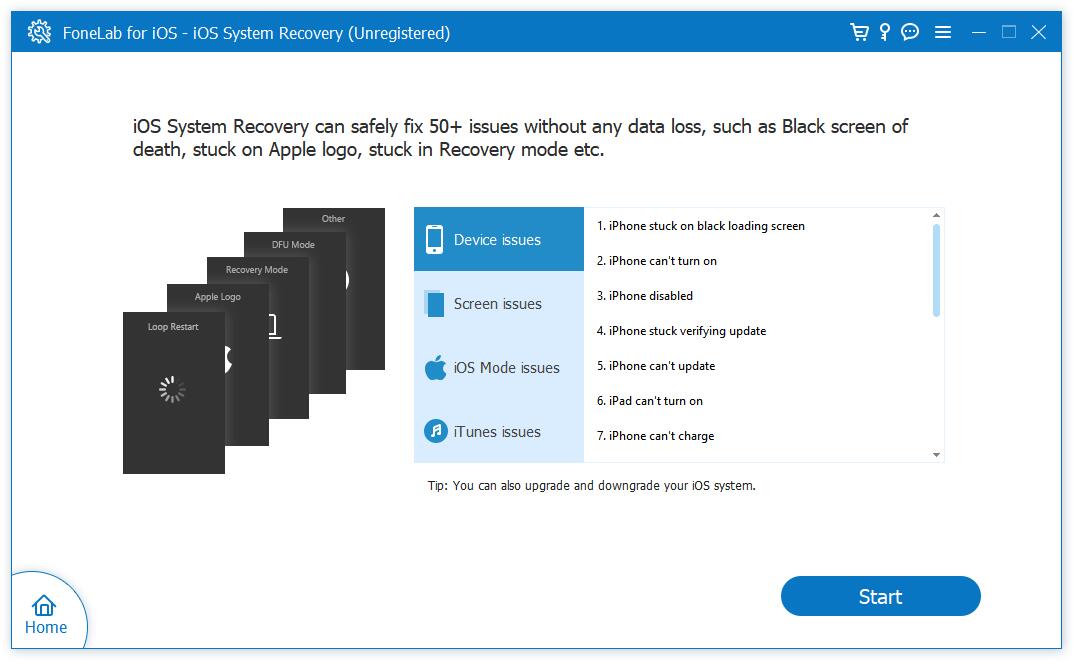
Vaihe 3Voit napsauttaa Korjata -painiketta päivittääksesi tai alentaaksesi iOS:n ongelman korjaamiseksi.
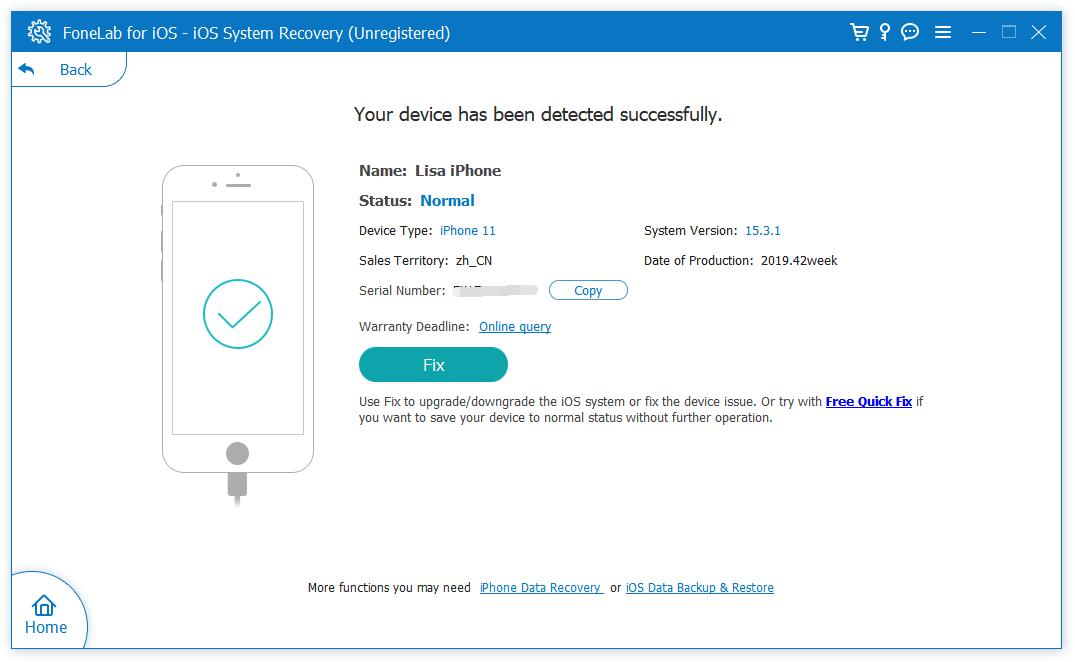
Vaihe 4Valita Vakio-tila or Edistynyt tila tässä. Huomaa kuitenkin, että takaosa pyyhkii kaikki iPadisi tiedot. Jos haluat korjata iPad-ongelman ilman tietojen menetystä, valitse ensimmäinen.

Vaihe 5 Valitse laiteohjelmisto luettelosta ja napsauta seuraava.
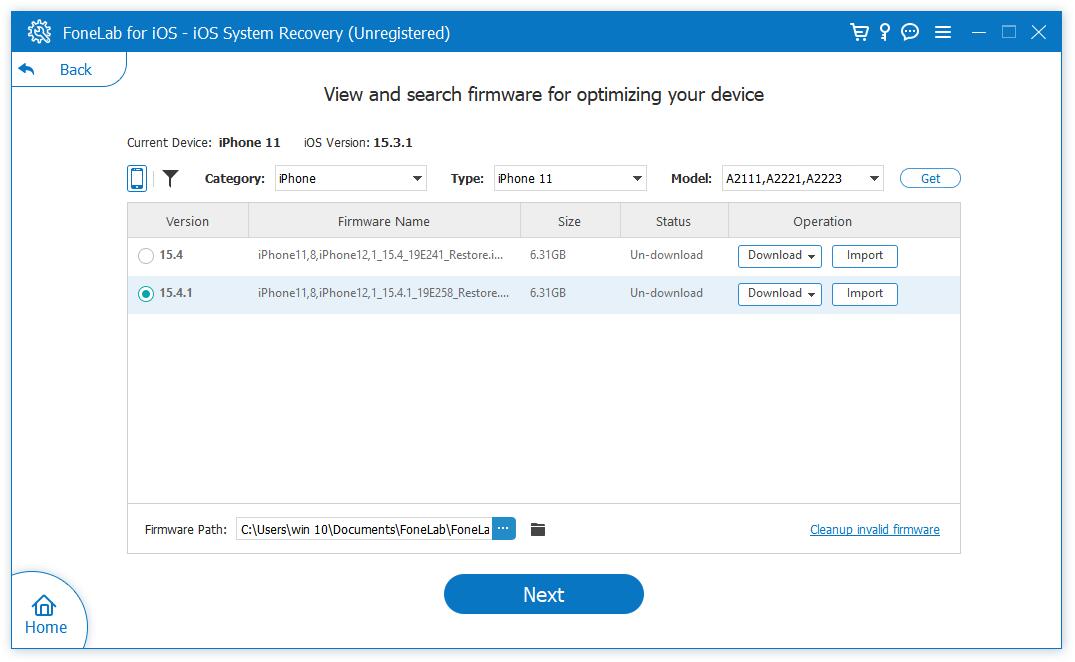

Voit myös valita toisen tilan iPad-ongelmien korjaamiseksi, jos edellinen ei toimi. Mutta sinun on huomattava, että se pyyhkii iPadin tiedot. On suositeltavaa varmuuskopioida iPad ennen sen käyttöä.
Voit siirtyä seuraavaan osaan, jos haluat korjata iPadin, joka ei lataudu tietokoneella Applen tavoilla.
FoneLabin avulla voit korjata iPhonen / iPadin / iPodin DFU-tilasta, palautustilasta, Apple-logosta, kuulokemikrofonista jne. Normaaliin tilaan ilman tietojen häviämistä.
- Korjaa käytöstä poistetut iOS-järjestelmäongelmat.
- Pura dataa käytöstä poistetuista iOS-laitteista ilman tietojen menetystä.
- Se on turvallinen ja helppokäyttöinen.
Vaihtoehto 4. Korjaa iPad ei lataudu tietokoneella nollaamalla
Viimeinen vaihtoehto, jolla voit yrittää korjata iPad ei lataudu PC:llä, on iPadin nollaaminen poistamaan kaikki mahdolliset tekijät iPadista. Tämä menetelmä poistaa kaikki tiedot iPadista, varmuuskopioi iPad. Vaihtoehtoja on 3, tarkista alla olevat ohjeet.
Tapa 1. Palauta iPad Asetukset-sovelluksessa
Saatat tietää, että iPadilla on nollausominaisuus Asetukset-sovelluksessa, jos olet perehtynyt siihen. Alla on kuinka iPad nollataan sen kanssa.
Vaihe 1Käynnistää Asetukset sovellus iPadissa, napauta general.
Vaihe 2Vieritä alas saadaksesi Siirrä tai nollaa iPad -painiketta. Napauta Poista kaikki sisältö ja asetukset.
Vaihe 3Sinua pyydetään antamaan salasana. Tee se vain jatkaaksesi.
Tapa 2. Nollaa iPad iCloudin kautta
iCloud, jolla on sama Apple ID, voi myös nollata iPadin poistamalla sen tililtä etänä. Sinun ei tarvitse tehdä mitään iPadilla. Noudata tietokoneen selaimen ohjeita.
Vaihe 1Suorita selain tietokoneella ja käy sitten osoitteessa www.icloud.com. Sinun on annettava Apple ID ja salasana päästäksesi iCloud-tilillesi.
Vaihe 2Napauta Etsi Oma > iPadisi nimi ja valitse Poista iPad.
Tapa 3. Palauta iPad tietokoneen iTunesin/Finderin kautta
iTunes on äärimmäinen tiedonhallinta Windows- ja macOS-tietokoneissa iOS-laitteille. Vaikka iTunes on korvattu Finderilla Mac-tietokoneissa, joissa on uudempi macOS-versio, voit silti käyttää Finderia samankaltaisilla ominaisuuksilla iPadin nollaamiseen Macissa. Alla miten.
Vaihe 1Liitä iPad tietokoneeseen USB-kaapelilla ja salli yhteys iPadin näytön ponnahdusikkunassa.
Vaihe 2 Suorita iTunes tai Finder, napsauta iPad-kuvaketta > Yhteenveto/general > Palauta iPad.
Vaihe 3Vahvista, että halusit palauttaa iPadin aloittaaksesi toimenpiteen.
Sen jälkeen sinun on asennettava upouusi iPadisi, iPad ei lataudu -ongelma on ehkä jo korjattu.
FoneLabin avulla voit korjata iPhonen / iPadin / iPodin DFU-tilasta, palautustilasta, Apple-logosta, kuulokemikrofonista jne. Normaaliin tilaan ilman tietojen häviämistä.
- Korjaa käytöstä poistetut iOS-järjestelmäongelmat.
- Pura dataa käytöstä poistetuista iOS-laitteista ilman tietojen menetystä.
- Se on turvallinen ja helppokäyttöinen.
Osa 3. Usein kysytyt kysymykset iPadista, joka ei lataudu
Kumpi minun pitäisi valita korjatakseni iPad ei lataudu?
Jokainen yrittää korjata tämän ongelman. Jos kuitenkin haluat säilyttää iPad-tiedot, voit käynnistää iPadin uudelleen tai valita iOS-järjestelmän palautuksen. iPadin nollaaminen poistaa sen sijaan kaikki tiedot.
Kuinka korjata latausnäytölle juuttunut iPad?
Itse asiassa iPad pysyy latausnäytössä, kunnes se riittää laitteesi käynnistämiseen. Voit kuitenkin nollata iPadin tai käyttää iOS-järjestelmän palautusta, jos iPadisi juuttuu latausnäyttöön pitkän latauksen jälkeen.
Kaiken kaikkiaan voit kokeilla jokaista tapaa tässä viestissä korjataksesi iPad ei lataudu, koska ne kaikki ovat todistettuja ja tehokkaita. Ja FoneLab iOS System Recovery on erittäin suositeltavaa sinulle sen mukavuuden ja tehokkuuden vuoksi. Lataa ja kokeile nyt!
FoneLabin avulla voit korjata iPhonen / iPadin / iPodin DFU-tilasta, palautustilasta, Apple-logosta, kuulokemikrofonista jne. Normaaliin tilaan ilman tietojen häviämistä.
- Korjaa käytöstä poistetut iOS-järjestelmäongelmat.
- Pura dataa käytöstä poistetuista iOS-laitteista ilman tietojen menetystä.
- Se on turvallinen ja helppokäyttöinen.
